Где скачать Remote ForkPlayer для компьютера и как настроить нормальные ништяки
В этом материале мы расскажем об одном очень интересном приложении, которое называется IPTV Remote ForkPlayer. Вы узнаете для чего нужна данная программа и как с нею работать. Ну а в конце страницы можно будет бесплатно скачать ФоркПлеер по прямой ссылке для компьютера. Причем, устанавливать его не придется, просто распаковываем архив и запускаем файл.
Говоря кратко, Remote ForkPlayer нужен для подключения SmartTV (например, Samsung, Philips, Panasonic, Sony или LG) к сетевому хранилищу, компьютеру или ноутбуку в пределах домашней локальной сети. В результате «умный» телевизор получает доступ к базе с огромным количеством фильмов, музыки и т. д.
- воспроизведение высококачественного контента;
- прослушивание музыки из сетевых хранилищ;
- работа с ФС компьютера, подключенного к этой же сети;
- нет необходимости постоянно авторизоваться при подключении к NAS либо обычному ПК;
- при взаимодействии с Remote ФоркПлеер ваш телевизор сильно разгружается, так как ему не нужно держать в памяти большое количество файлов.
Итак, основные достоинства программы мы рассмотрели, теперь можно двигаться прямо к ее установке.
Принцип действия
Это простой плеер, предназначенный для работы со смарт ТВ, необходимый для более удобного использования и расширения функционала.
Фактически, он адаптирует открываемый сайт под ваше конкретное устройство (телевизор), что делает функционирование более удобным.
Принцип действия заключается в получении плеером контента напрямую с сайта, а затем, в дальнейшей его обработке и оптимизации перед выводом на экран.
Зачем же вообще нужен такой плеер?
- На смарт ТВ обычно имеется интернет-браузер собственной разработки, но его функционал сильно урезан;
- Чаще всего браузер не оптимизирован и неудобен в использовании;
- На многих моделях отсутствует флешплеер, что не позволяет воспроизводить большую часть роликов из рунета (в международном интернете активно распространяются и другие форматы, но до России тенденция пока не дошла);
- Браузер способен испытывать «недостаток памяти» в случае подгрузки сайтов с тяжелым визуальным контентом.
Плеер же может помочь избежать всех этих проблем.
Однако он никак не решит проблемы качества звука и картинки в роликах, так как эти параметры напрямую зависят от изначальных характеристик ролика на сайте и скорости работы, качества интернет-канала.
Плеером удобно управлять как кнопочным пультом, так и пультом-указкой или мышью ПК.
Важно! В зависимости от того, на какой телевизор устанавливается программное обеспечение, перечень доступных действий и функционал плеера способны значительно отличаться.
Обзор программы
По большому счету рассматривать тут нечего. Это всего лишь серверная часть сетевого звена, поэтому вся главная составляющая устанавливается на телевизор. Все же пару пунктов, о которых можно кое-что сказать есть и тут.
Во-первых, в самом верху контекстного меню нашей иконки есть пункт «Загрузить плейлист», в данный момент тут отображается информация о том, что активных устройств нет, но, когда коннект будет налажен, все изменится.
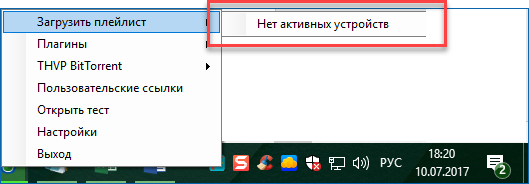
Во-вторых, тут есть меню «Плагины» — это дополнения, при помощи которых можно расширить функционал Remote Fork Player. У нас пока 2 расширения: AceTorrentPlay и Seasonvar. Первый плагин позволяет смотреть фильмы прямо с торрент-раздач через медиасервер Ace Stream. Второй дает доступ к огромному количеству самых разных сериалов на сайте.
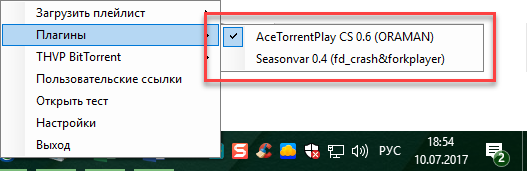
THVP (Torrent Http Video Proxy) – система которая преобразовывает торрент потоки в обычное http — видео. При помощи данного алгоритма можно без труда смотреть фильм в торрент раздаче, не скачивая его. При помощи Fork Player мы сможем делать это и на телевизоре.

Если мы сделаем двойной левый клик по иконке плеера, откроется окошко серверной части программы, где мы видим, что она запущена.

В верхней части есть функция автоматического запуска ForkPlayer вместе с Windows или автостарт THVP Bit Torrent. Немного ниже указан IP-адрес и порт для подключения. Именно их нужно привязывать в клиентской части на СмартТВ.

Далее, в нашем окошке следуют настройки DLNA. Это набор стандартов, который дает возможность мультимедийным устройствам обмениваться контентом внутри домашней сети. Причем процесс происходит в режиме реального времени.
Если мы нажмем надпись: «Настроить», то попадем в меню, которое позволяет добавить каталоги с общим доступом. Проще говоря, папки, которые вы пропишете в окошке, будут доступны для ТВ, планшета и других устройств, входящих в сеть.
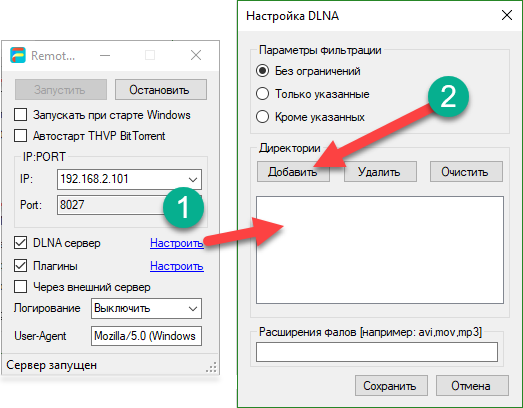
После того как мы нажмем кнопку «Добавить», откроется проводник Windows, и вы сможете выбрать папку. Операцию можно повторять и добавить еще каталогов.
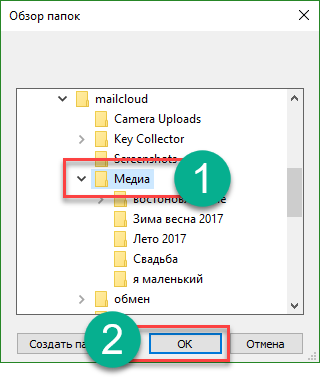
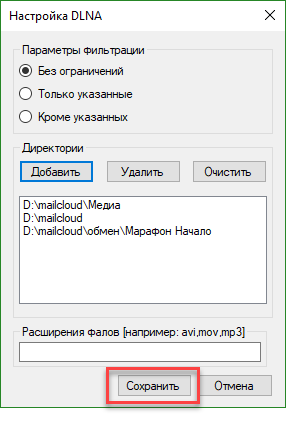
Для того чтобы на устройствах-клиентах не отображался всякий «мусор» (exe, dll, xml и другие файлы Windows XP, 7, 8 или 10) мы можем указать файлы для чтения. Остальные будут скрыты. Делается это очень просто – пропишите расширения через запятую и нажмите кнопку «Сохранить».
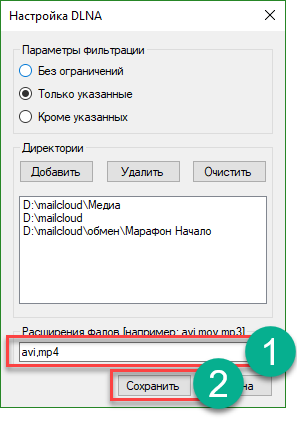
Далее, мы можем включить или отключить плагины, которые установлены вместе с Fork Remote Player. Делается это очень просто, нажмите по кнопке, «Настроить» рядом с надписью «Плагины» и установите флажки на нужных расширениях.

Дальше есть пункты включения логирования (вся работа программы записывается в специальный текстовый файл и при необходимости может быть рассмотрена) и устанавливается User-Agent. Он нужен для того чтобы браузер знал с кем имеет дело.

На этом обзор серверной части Fork Remote Player окончен, надеемся он был вам полезен.
Как установить форк плеер на lg смарт ТВ
Есть огромное количество вариантов установки форкплеера, но, к сожалению, его нет в официальном магазине content store и поэтому fork player скачать для смарт тв lg нет возможности. Это не совсем законно, выставлять бесплатно фильмы в России в интернете, которые защищены авторским правом.
Установка форк плеера на lg смарт тв через браузер
Форк плеер можно запустить как обычный сайт, через встроенный браузер на телевизоре смарт ТВ. Для этого переходим в браузер и в адресной строке вводим название сайта smart.obovse.ru Откроется веб версия Forkplayer smart tv. Минусы данного способа очевидны, совсем неудобно постоянно открывать браузер и заново вбивать название сайта. Поэтому далее рассмотрим более простые и удобные варианты как установить forkplayer на lg smart tv
Смена dns для forkplayer для lg смарт

Заходим в меню [сеть] на вашем телевизоре и подключаемся к интернету по wifi После того как интернет будет подключен, необходимо скачать приложение, например Accuwether из магазина сторонних приложений lg content store, но запускать пока не будем т.к. нужно произвести некоторые настройки сети. Это самый важный момент настройки, сменить сервер dns для телевизора lg smart tv для работы форкплеера.
- Возвращаемся в настройки сети и переходим в дополнительные настройки wi fi.
- В самом низу списка жмем на кнопку [изменить]. Убираем галочку из строки автоматически. И все что остается это изменить данные в строке сервер днс на один из значений из таблицы, остальные поля не трогаем, только изменяем днс для форк плеер для лж смарт тв
- Для простоты можно вводить кнопками каналов на пульте. И не забываем ставить точки после цифр, это важно
- После жмем на кнопку [подключение] и цепочка вверху списка должна стать зеленой и появиться надпись — подключено к Интернету
- Выходим из меню и перезагружаем смарт ТВ lg
Если у вас роутер, который прошит под определенного оператора, данный способ настройки работать не будет.
После проделанных выше действий заходим в скаченную программу Accuwether и нас пробрасываеи в fork плеер. При этом обновлять до последней версии его не нужно, все будет работать автоматически.
Твигл для смарт тв lg

Для работы форкплеера нужна установка tvigle на lg smart tv и смена днс, но на сегодняшний день данный метод не работает, после обновления твигл до последней версии. Попробуйте другое приложение, например Accuwether. Техника подключения аналогична.
Как установить forkplayer для lg smart tv через приложение Media Station X

Скачиваем данное приложение через магазин приложений LG connect store. После успешного скачивания и установки, заходим в приложение и последовательно выбираем пункты меню [setting], [start parameter], [setup] В появившейся строчке вводим vplay.one После нажатия на кнопку [Ок] данная программа будет на русском языке. На главном экране приложения появится список программ и среди них будет forkplayer Большая вероятность, что на вашем телевизоре он будет открываться в маленьком окне, что не очень удобно, хоть и при выборе фильма можно будет развернуть его на весь экран. В данном случае лучше будет использовать метод со сменой днс описанный выше в статье.
Через IDE на LG WebOS
Потребуется компьютер и установка SDK. Это самый сложный вариант установки фор плеера для смарт тв lg, который требует знаний и умений и считается не совсем целесообразный т.к. есть более удобные варианты, и в этой статье мы рассматривать не будем
Установка forkplayer на lg smart tv с флешки
При данном способе флешка требуется постоянно, что не очень удобно
- Необходимо стереть всю информацию с флеш накопителя
- Скачать форк плеер для телевизора lg smart tv на флешку с официального сайта http://forkplayer.tv/apps/lg_forkplayer2.57.zip
- Распаковать архив с folk player и закинуть его на флешку
- Далее запустите смарт ТВ и авторизуйтесь под своим ID в Lg content store
- Вставте флешку в разем usb и и внизу главного экрана или в Моих приложениях появится ворк плеер для смарт ТВ
Настройка стартового меню ForkPlayer:
Теперь настроим еще немного стартовое меню – добавим побольше приложений и можно будет наслаждаться просмотром онлайн фильмов на телевизоре.
Итак, нажимаем на иконку трех горизонтальных линий вверху – и заходим в “Настройки стартового меню”:

и тут включаете, либо отключаете те приложения, которые вам нравятся либо не нравятся. Для начала можно включить их все, а потом, уже отсеивать и отключать лишние, которые вам не интересны:
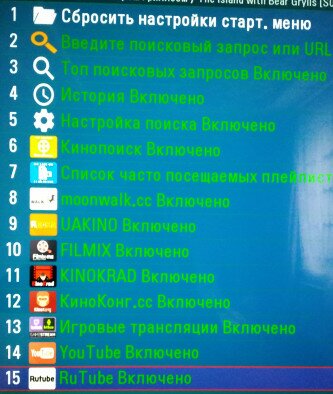
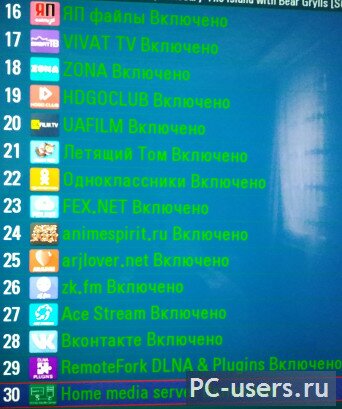
Вот и вся настройка. А дальше, либо подбираете для себя лучшие приложения -> заходите в них на стартовой странице, либо же пользуетесь глобальным поиском (я лично так и делаю) – ищите что вам нужно и смотрите. Поначалу может быть не привычно, но, уверен, вы быстро со всем этим разберетесь. Ведь по сути, это такой же браузер как на вашем компьютере. Здесь также можно открывать несколько вкладок (правда делать это стандартным пультом не очень удобно, но, как вариант, можно облегчить себе жизнь с помощью смартфона и приложения LG TV Plus, о котором я писал в этой статье), в форкплеер также можно делать закладки и многое другое…
Пара советов как работать с ForkPlayer, полезные фишки, так сказать…
Вообще форк плеер – это действительно очень крутое приложение. Разработчикам нужно отдать должное и спасибо им за это. Действительно очень удобно все организовано и главное – открыт доступ к огромному количеству контента. Работать в этой оболочке довольно удобно, работает все стабильно, вообщем у меня только положительные эмоции.
Фишка №1 – добавление новых ссылок на стартовое меню:
Вот как выглядит у меня главная страница:
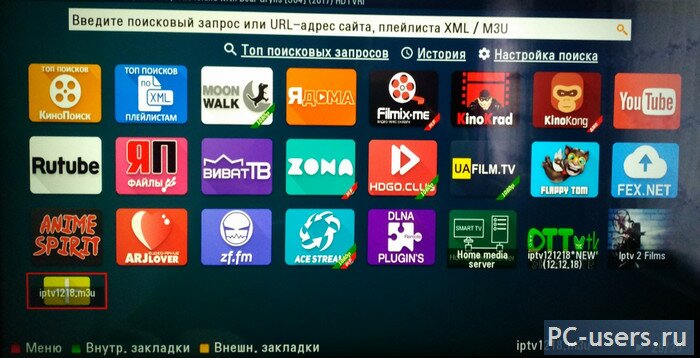
Ну, надеюсь, как вы уже поняли, главную страницу можно настраивать по своему усмотрению – добавлять или отключать те или иные приложения. Также можно находить через поиск новые и добавлять к себе на главный экран. Делается это просто, главное знать что искать. Ну, например, ставим курсор в строку поиска

– открывается клавиатура и набираем iptv_2:

ввели – нажимаете “ОК” и появятся результаты поиска:

И если вам нравится эта ссылка вы можете добавить его на стартовое окно -> для этого нажимаете на красную кнопку на пульте:

и выбираете пункт “Добавить в стартовое меню”:

по-простому говоря, мы добавили ссылку в избранное, в наш топ любимых сайтов на главной странице веб браузере (форкплеера). Вот таким вот способом вы можете себе добавить ссылки на IPTV каналы, либо на любимые кинотеатры и прочие полезные штуки.
Также само происходит и поиск фильма – перемещаете курсор на строку поиска – вбиваете название, причем вам уже по ходу ввода будет предложены варианты, можете просто подняться и выбрать подходящий, чтобы сэкономить время на ввод, все по аналогии с обычным браузером на ПК или смартфоне и нажимаете “ОК” и еще раз “ОК”:

и вот нам результат поиска:

Фишка №2 – ТОП поисковых запросов:
Тоже весьма интересная штука, если не знаете что посмотреть, просто нажимаете на ссылку “ТОП поисковых запросов” под строкой поиска:
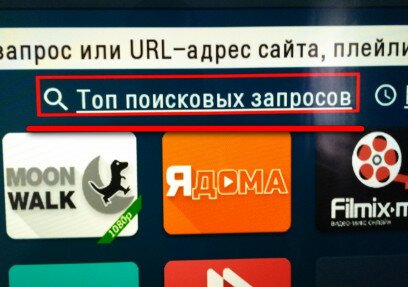
и перед вами откроется результаты самых популярных запросов, того, что люди ищут, что люди смотрят:
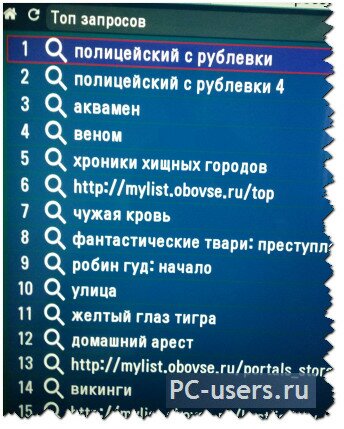
Фишка №3 – ТОП кинофильмов:
Здесь также можно посмотреть ТОП по крупнейшему порталу – кинопоиску, по рейтингам, по кассовым сборам, по годам и т.д. Нажимаете по ссылке “КиноПоиск”:

и вот вам различные рейтинги, выбираете, что душе угодно:

Фишка №4 – ТОП поисков по плейлистам:
Если вам мало контента, можете поискать интересные плейлисты, посмотреть, что люди ищут… Для этого в “ТОП поисков по плейлистам:
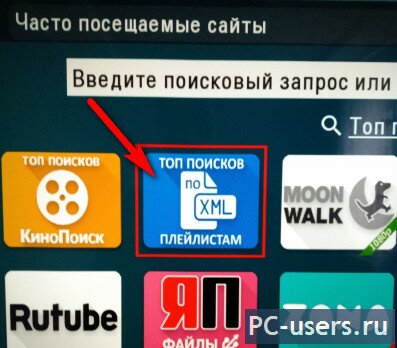
и вам будет доступен список популярных запросов:
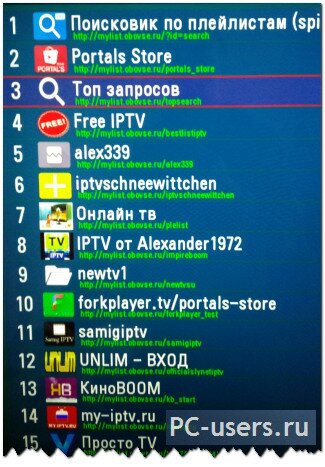
тут уже огромное поле для экспериментов. Добавляете как я описывал выше, в фишке №1. Здесь можно найти ссылки на новые онлайн кинотеатры и списки IPTV каналов, много, очень много тут всего скрыто, так что пользуйтесь.
Фишка №5 – прослушивание онлайн радио или музыки:
В ForkPlayer также можно слушать онлайн радио или же любую музыку. Для этого заходите в приложение ZV.FM:
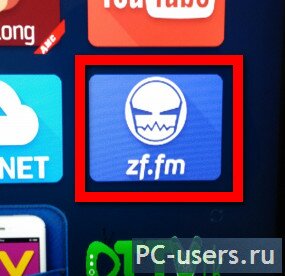
и тут можете выбирать слушать радио или музыку, вот такое окно появится:

список онлайн радио:
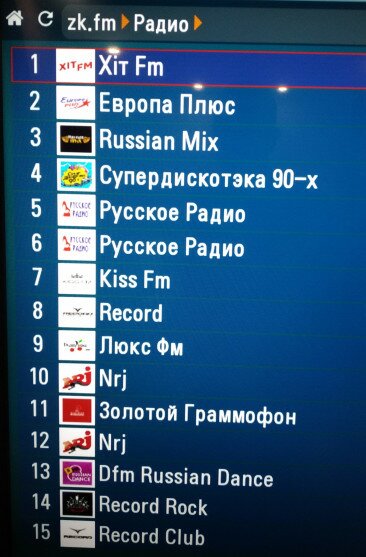
Фишка №6 – добавляем закладки
Здесь также, как и в вашем браузере на компьютере, можно добавлять закладки, для этого нужно нажать на звездочку в верхней строчке:
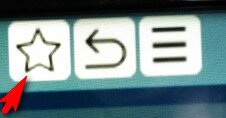
Допустим, нашли вы хороший фильм или сериал, но хотите его смотреть попозже… Находясь на странице с результатом поиска или, выбрав одну из ссылок, не запуская сам фильм к просмотру, нажимаете на эту самую звездочку -> выбираете “Добавить в закладки” -> Добавить в фильмы или сериалы, IPTV и т.д. :

Потом, как захотите посмотреть – просто нажимаете на пульте зеленую кнопку для входа в меню внутренних закладок и выбираете то, что нужно…
Ну вот вроде бы и все. Статья получилась не маленькой, но я старался расписать все, чтобы было более менее понятно всем. Хотел поделиться важными и полезными советами как лучше настроить ForkPlayer под себя и как вообще всем этим пользоваться. На самом деле сложного тут ничего нет, как, возможно, может показаться на первый взгляд.
Возможные проблемы и их решение
В работе каждого устройства возникают проблемы в эксплуатации. Так как, IPTV считается новой технологией, в процессе работы возникают сбои. Чаще всего они связаны с количеством рабочих телеканалов и установкой параметров. Разберёмся с каждым отдельным случаем ниже.
Чёрный экран при воспроизведении всех IPTV
При запуске IPTV пользователь видит чёрный экран. Помимо это пропадает громкость. Сбой возникает из-за:
- Пользователь открыл скрытый playlist или неактивный IPTV. В день блокируется более 1000 страницы. Перед запуском изучите статус Канада в «Настройках».
- Выбран ложный формат плеера. В папке «установки» смените тип плеера. Обновите страницу с сервисами.
Почему так много нерабочих IPTV
Сделать новую трансляцию может каждый. Купите специальное оборудование для съёмки и арендовать офис. Помимо, требуется оформить разрешение на запись. Чтобы не тратить деньги, владельцы каналов записывают трансляции незаконно. Большинство интернет-провайдеров убирают нелегальные IPTV. Вычислить их достаточно легко. Чем больше пользователей подписаны на канал, тем легче его обнаружить. Таким образом, каждый день интернет-компании убирают подобные ресурсы. Рекомендуем пользоваться вкладкой «Общий рейтинг». В таблице размещены рабочие каналы.
Черный экран и не работает видео
Ещё одна ошибка появляется при просмотре медиа-контента. Часто вместо картинки появляется чёрный дисплей. Причины поломки:
- на нужной веб-странице есть кодеки, которые не принимаются моделью телевизора;
- ложный формат плеера и настраивается в «Параметрах» ( щелкните на Media и HTML).
Перезагрузите устройство и проблема пропадёт.
Изменился MAC-адрес, как вернуть старый
Вернуть старый MAC-адрес на телевизоре LG возможно после авторизации. В персональном кабинете размещаются личные данные пользователя. Инструкции для выполнения:
- запустите папку «Настройки», отыщите строку MAC-адрес и клавишу «Отвязать»;
- вносим новую комбинацию, которая будет размещена в параметрах Форкплеер;
- в папке «Уведомление» выполняем замену старых показателей, на новые.
- перезагружаем утилит.
Изменить данные возможно на одном устройстве.
Татьяна Камарицкая (Написано статей: 94)
Администратор сайта и редактор. Татьяна — Настоящий эксперт в своем направлении. Она является идейным вдохновителем и общается на «ты» с телевизорами. Ее задача — проверять актуальность и доступность информации. Просмотреть все записи автора →
Возможные проблемы и их решение
В работе каждого устройства возникают проблемы в эксплуатации. Так как, IPTV считается новой технологией, в процессе работы возникают сбои. Чаще всего они связаны с количеством рабочих телеканалов и установкой параметров. Разберёмся с каждым отдельным случаем ниже.
Чёрный экран при воспроизведении всех IPTV
При запуске IPTV пользователь видит чёрный экран. Помимо это пропадает громкость. Сбой возникает из-за:
- Пользователь открыл скрытый playlist или неактивный IPTV. В день блокируется более 1000 страницы. Перед запуском изучите статус Канада в «Настройках».
- Выбран ложный формат плеера. В папке «установки» смените тип плеера. Обновите страницу с сервисами.
Почему так много нерабочих IPTV
Сделать новую трансляцию может каждый. Купите специальное оборудование для съёмки и арендовать офис. Помимо, требуется оформить разрешение на запись. Чтобы не тратить деньги, владельцы каналов записывают трансляции незаконно. Большинство интернет-провайдеров убирают нелегальные IPTV. Вычислить их достаточно легко. Чем больше пользователей подписаны на канал, тем легче его обнаружить. Таким образом, каждый день интернет-компании убирают подобные ресурсы. Рекомендуем пользоваться вкладкой «Общий рейтинг». В таблице размещены рабочие каналы.
Черный экран и не работает видео
Ещё одна ошибка появляется при просмотре медиа-контента. Часто вместо картинки появляется чёрный дисплей. Причины поломки:
- на нужной веб-странице есть кодеки, которые не принимаются моделью телевизора;
- ложный формат плеера и настраивается в «Параметрах» ( щелкните на Media и HTML).
Перезагрузите устройство и проблема пропадёт.
Изменился MAC-адрес, как вернуть старый
Вернуть старый MAC-адрес на телевизоре LG возможно после авторизации. В персональном кабинете размещаются личные данные пользователя. Инструкции для выполнения:
- запустите папку «Настройки», отыщите строку MAC-адрес и клавишу «Отвязать»;
- вносим новую комбинацию, которая будет размещена в параметрах Форкплеер;
- в папке «Уведомление» выполняем замену старых показателей, на новые.
- перезагружаем утилит.
Изменить данные возможно на одном устройстве.
Настройка forkplayer на LG Смарт ТВ
Для настраивания ForkPlayer на телевизоре LG с WebOS или Netcast 2.0-4.5, сделайте такие шаги:
- включите параметры ТВ и кликните на строку «Сетевое подключение».
- определите метод, для соединения устройства к вай-фай.
- щелкните на определенную точку вай-фай или мобильную сеть.
- кликните на папку «Расширенные настройки».
- активируйте раздел самостоятельного ввода DNS и внесите комбинацию 46.36.222.114.
Почему телевизор Самсунг не находит цифровые каналы: причины, что делать?
IPTV Плейлист
Актуальный iptv playlist на 2019 год. Каналы доступны как в SD так и в HD качестве. В M3U плейлисте доступны эфирные каналы России и Украины, а также, спортивные, детские, познавательные и каналы с фильмами.
В этом IPTV плейлисте формата m3u вы найдете очень много каналов в HD качестве. Познавательные: Discovery HD, Discovery Science, Nat Geo, Nat Geo WILD, TLC HD. Детские: Nickelodeon HD. Спортивные: Eurosport HD, много каналов с фильмами: Дом Кино Премиум HD, Кинопремьера HD.
Генерация 100% рабочего плейлиста IPTV на основе множества поставщиков.
Почувствуй качество бесплатного IPTV уже сегодня!
Обновление ежедневно в 21:00 по МСК












